Está com problemas ao tentar assistir a vídeos no YouTube? Como uma das maiores plataformas de streaming de vídeo e o segundo mecanismo de busca mais popular do mundo, o YouTube geralmente opera sem problemas. No entanto, problemas ocasionais como vídeos do YouTube não reproduzindo podem surgir, normalmente devido a fatores externos.
Quando não é possível visualizar vídeos no YouTube, a causa pode ser decorrente de vários fatores, incluindo aplicativos de terceiros, restrições geográficas, velocidades lentas de internet, cache corrompido ou aplicativos desatualizados. Não se preocupe se você encontrar esse desafio; este artigo fornece etapas de solução de problemas para ajudar a resolver o problema.
Soluções para vídeos do YouTube que não estão sendo reproduzidos
Se você estiver tendo problemas com vídeos do YouTube que carregam, mas não reproduzem, considere as dicas de solução de problemas descritas abaixo.
1. Inspecione sua conexão com a Internet
Primeiro e mais importante, verifique sua conexão de internet, pois uma conexão lenta pode impedir a reprodução de vídeos. Você pode verificar sua velocidade visitando o site SpeedTest .
Se a velocidade for inadequada, você pode tentar várias estratégias básicas de solução de problemas para melhorar sua conexão com a Internet:
- Posicione o roteador mais próximo do seu dispositivo.
- Se o seu roteador suportar bandas duplas, mude para a banda de 5 GHz para uma conexão mais robusta e rápida.
- Utilize um cabo Ethernet para conectar seu roteador diretamente ao seu dispositivo, se ele tiver uma porta Ethernet.
- Para usuários de dados móveis, ative e desative o modo avião no seu dispositivo.
- Ao usar um ponto de acesso móvel, reconecte-se ativando e desativando o modo avião e reiniciando o ponto de acesso.
- Considere conectar-se a uma rede Wi-Fi diferente, se disponível.
- Se as etapas acima não resolverem o problema, entre em contato com seu Provedor de Serviços de Internet (ISP) para obter assistência profissional na solução de problemas.
2. Atualize seu aplicativo do YouTube
Usar uma versão desatualizada do aplicativo do YouTube pode contribuir para problemas de reprodução. Aplicativos mais antigos geralmente são suscetíveis a bugs e podem encontrar problemas relacionados ao servidor, prejudicando a experiência de streaming. Para atualizar o aplicativo do YouTube, siga estas etapas:
- Acesse a Play Store ou a App Store no seu dispositivo.
- Pesquise por YouTube e clique no resultado de pesquisa apropriado.
- Se houver uma atualização disponível, toque no botão Atualizar para instalá-la.
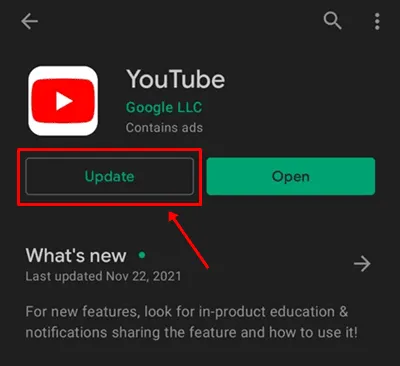
- Após a atualização, abra o YouTube e verifique se o vídeo é reproduzido sem problemas.
Se você estiver acessando o YouTube por meio de um navegador da web, verifique se seu navegador também está atualizado.
3. Limpe o cache do YouTube ou do navegador
Limpar os dados do cache pode resolver os problemas de reprodução. Para limpar o cache do aplicativo do YouTube no Android, siga estas etapas:
- Abra a App Drawer, pressione e segure o ícone do aplicativo YouTube . Toque na opção App info .
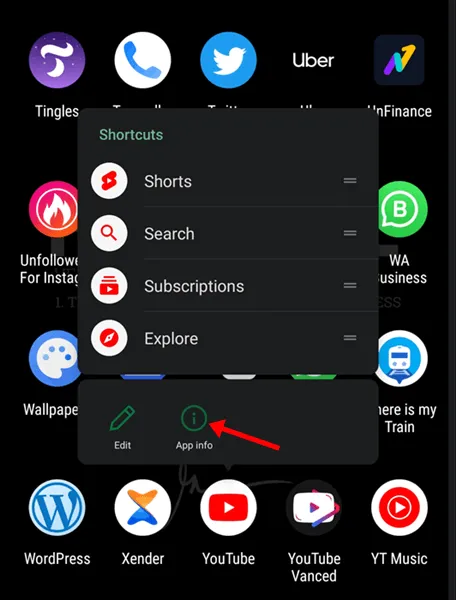
- Selecione Armazenamento e toque em Limpar Cache para remover dados em cache do aplicativo.
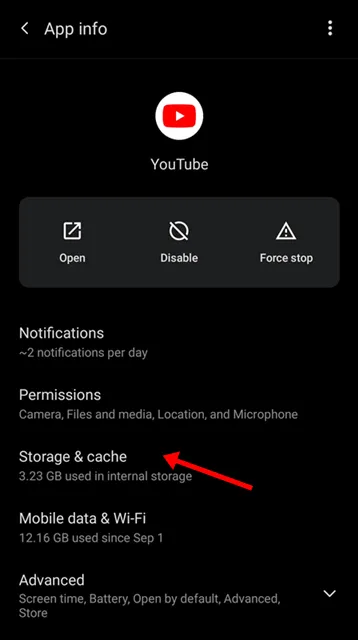
- Para excluir todos os dados do aplicativo, escolha Limpar Dados . Esteja ciente de que esta ação apagará todos os dados do YouTube, incluindo todos os vídeos baixados.
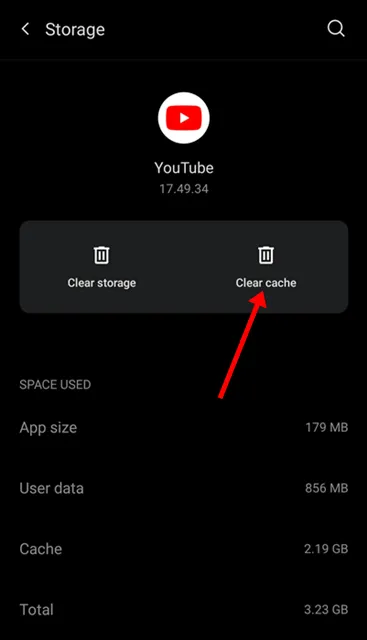
Se você estiver tendo problemas ao usar o YouTube em um navegador, certifique-se de limpar o cache nesse navegador. Para o Google Chrome no seu PC, siga estas etapas:
- Clique nos três pontos no canto superior direito, passe o mouse sobre Histórico e selecione o link Histórico .
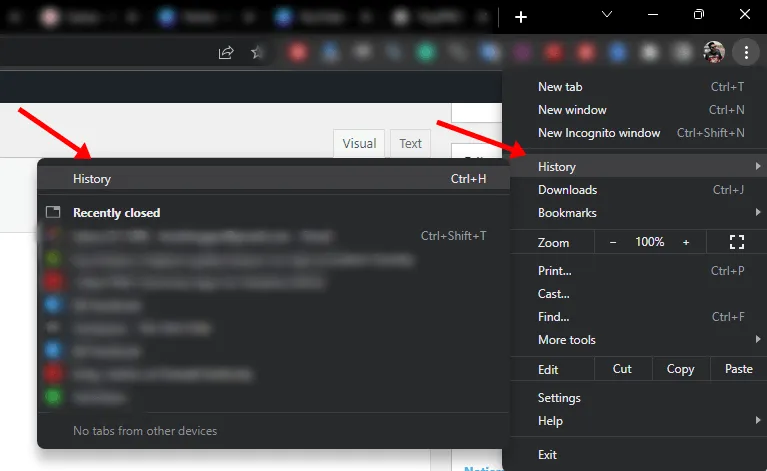
- Na barra lateral esquerda, clique em Limpar dados de navegação .
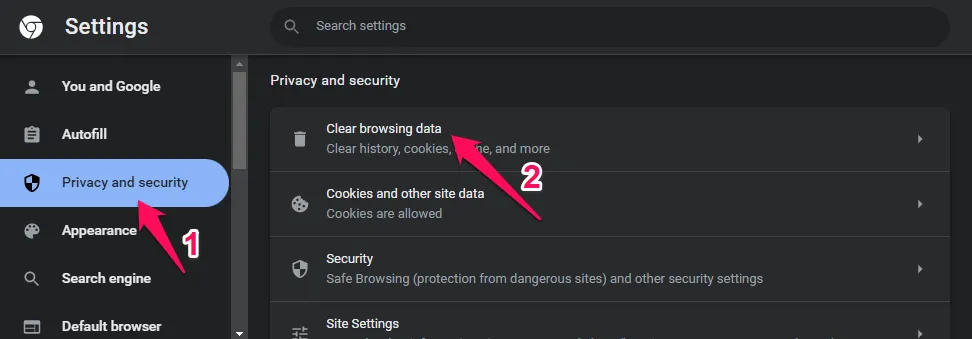
- Na guia Básico , marque as caixas Cookies e outros dados do site e Imagens e arquivos armazenados em cache .
- Defina o intervalo de tempo como Todo o tempo e clique em Limpar dados para prosseguir.
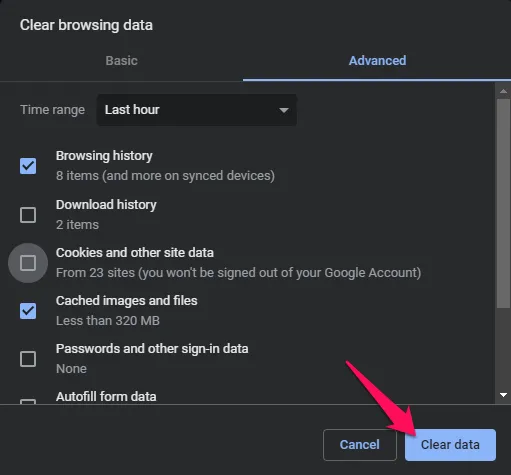
4. Opte por uma VPN confiável
Muitos usuários empregam VPNs para acessar conteúdo com restrição geográfica no YouTube. No entanto, algumas VPNs — particularmente aquelas que são gratuitas — podem contribuir para problemas de reprodução. É aconselhável usar um serviço VPN confiável, pois opções inferiores podem trazer riscos como vírus e atrasos de desempenho.
Se você suspeitar que sua VPN está prejudicando o desempenho do YouTube, desconecte-a e verifique se os vídeos são reproduzidos corretamente depois.
5. Desinstale e reinstale o YouTube
Ocasionalmente, bugs no aplicativo podem resultar em problemas com a reprodução do YouTube. Desinstalar e reinstalar o YouTube geralmente pode resolver essa situação. Siga estas etapas para reinstalar o aplicativo em um iPhone ou iPad:
- Pressione e segure o ícone do aplicativo do YouTube e selecione Excluir/Desinstalar para confirmar a desinstalação.
- Abra a App Store no seu dispositivo.
- Pesquise por YouTube e toque no primeiro resultado exibido.
- Toque em Instalar para baixar e instalar o aplicativo do YouTube.
- Após a instalação, abra o aplicativo, faça login e tente assistir ao vídeo desejado.
Essas etapas também podem ser usadas para limpar o cache e os dados do aplicativo, conforme detalhado anteriormente. Se estiver usando um navegador, considere reinstalá-lo ou alternar para um navegador alternativo.
Conclusão
É assim que você pode resolver o problema de vídeos do YouTube não reproduzirem . Se estiver com problemas de reprodução, sinta-se à vontade para seguir os passos acima. Se o problema persistir, tente fechar todos os aplicativos e tente reproduzir o vídeo novamente. Como alternativa, alterne para o modo de navegação anônima ou privada enquanto usa seu navegador da web.
Deixe um comentário